Acer Extensa 5510 series, Extensa 5510Z series, Extensa 5200 series User Manual [nl]
Extensa Serie 5510/5510Z/5200
Gebruikershandleiding
Copyright © 2007. Acer Incorporated.
Alle rechten voorbehouden.
Gebruikershandleiding Extensa Serie 5510/5510Z/5200
Oorspronkelijke uitgave: 02/2007
Acer behoudt zich het recht voor de informatie in dit document te wijzigen zonder enige kennisgeving. Dergelijke wijzigingen zullen worden opgenomen in nieuwe edities van deze handleiding of in aanvullende documenten en publicaties. Acer stelt zich niet aansprakelijk en geeft geen garanties, expliciet noch impliciet, voor de inhoud van dit document en wijst de impliciete garanties van verkoopbaarheid of geschiktheid voor een bepaald doel af.
Noteer het modelnummer, het serienummer en de datum en plaats van aankoop in de onderstaande ruimte. Het serienummer en het modelnummer bevinden zich op het label dat op uw computer zit. Het serienummer, het modelnummer en de aankoopinformatie moeten worden vermeld op elke briefwisseling aangaande deze eenheid.
Van dit document mag geen enekl deel worden verveelvoudigd, opgeslagen in een zoeksysteem, of worden overgebracht, in welke vorm of op welke wijze dan ook, hetzij elektronisch, mechanisch, door fotokopieën, opnames of op andere wijze, zonder voorafgaande schriftelijke toestemming van Acer Incorporated.
Extensa Serie 5510/5510Z/5200 Notebook PC
Modelnummer: __________________________
Serienummer: ___________________________
Aankoopdatum: _________________________
Plaats van aankoop: _____________________
Acer en het Acer-logo zijn geregistreerde handelsmerken van Acer Incorporated. Productnamen of handelsmerken van andere bedrijven worden hier alleen ter identificatie gebruikt en zijn eigendom van hun respectieve bedrijven.
iii
Informatie voor uw veiligheid en gemak
Veiligheidsinstructies
Lees deze instructies aandachtig door. Bewaar dit document voor toekomstige naslag. Volg alle waarschuwingen en instructies die aangegeven zijn op het product zelf.
Het product uitschakelen voordat het wordt schoongemaakt
Haal de stekker van dit apparaat uit het stopcontact voordat u het apparaat reinigt. Gebruik geen vloeibare schoonmaakmiddelen of schoonmaakmiddelen uit spuitbussen. Reinig alleen met een vochtige doek.
VOORZICHTIG loskoppelen van de stekker
Let op de volgende richtlijnen als de stroomkabel op de stroombron wordt aangesloten of losgekoppeld:
Installeer de stroombron voordat u de stroomkabel in het stopcontact steekt.
Koppel de stroomkabel eerst los voordat de stroombron van de computer wordt losgekoppeld.
Als het systeem meerdere stroombronnen heeft, koppel dan alle stroomkabels uit alle stroombronnen los.
VOORZICHTIG bij Toegankelijkheid
Zorg dat het gebruikte stopcontact makkelijk toegankelijk is en zo dicht mogelijk bij de gebruikte apparatuur is. Als u de stroom van het apparaat wilt afhalen, zorg dan dat u de stroomkabel uit het stopcontact trekt.
VOORZICHTIG bij Dummy Card of PCMCIA & Express sleuf
De computer wordt geleverd met plastic dummies, nepkaarten, in de PCMCIA & Express sleuf. Dummies beschermen ongebruikte sleuven tegen stof, metalen objecten en andere deeltjes. Bewaar de dummy voor gebruik als geen PCMCIA of Expresskaart in de sleuf is gestoken.
WAARSCHUWING bij het luisteren
Om uw gehoor te beschermen volgt u deze instructies.
•Verhoog het volume geleidelijk tot u duidelijk en comfortable kunt horen.
•Verhoog het volume niet nadat uw oren zich hebben aangepast.
•Luister niet gedurende lange tijd naar muziek bij luid volume.
•Verhoog het volume niet om een luidruchtige omgeving uit te schakelen.
•Verlaag het volume als u de mensen in uw buurt niet hoort spreken.

iv
Waarschuwingen
•Geruik het apparaat niet in de buurt van water.
•Plaats het product niet op een instabiel wagentje, onderstel of tafel. Het apparaat kan dan vallen, waarbij dit ernstig beschadigt.
•Sleuven en openingen zijn voor ventilatie; deze verzekeren het betrouwbaar functioneren en beschermen tegen oververhitting. Deze openingen mogen niet geblokkeerd of toegedekt worden. Deze openingen mogen nooit geblokkeerd worden door het apparaat te plaatsen op een bed, bank, kleed of een soortgelijk oppervlak. Het apparaat mag nooit in de buurt of op een verwarming worden geplaatst. Het mag niet worden ingebouwd, tenzij er genoeg ventilatie is.
•Steek nooit voorwerpen door de openingen van dit apparaat. Deze kunnen contact maken met onderdelen waarop een gevaarlijk hoge spanning staat, of kortsluiting veroorzaken wat kan resulteren in brand of een electrische schok. Mors geen vloeistof op het apparaat.
•Plaats het product niet op een trillend oppervlak om beschadiging van interne componenten en lekkage van de accu te voorkomen.
•Gebruik het nooit tijdens het sport of lichaamsbeweging, of een trillingsrijke omgeving waarin het wellicht onverwachte kortsluiting kan veroorzaken of bewegende delen, zoals harde schijf, optische stations kan beschadiging en zelfs openscheuren van de lithiumaccu kan veroorzaken.
Elektriciteit gebruiken
•Dit apparaat moet op een stroombron worden aangesloten, zoals aangegeven op het markeringslabel. Wanneer u niet zeker weet welk type stroom aanwezig is, raadpleeg dan uw dealer of plaatselijk energiebedrijf.
•Plaats geen objecten op de netsnoer. Plaats het apparaat niet in het looppad van anderen.
•Indien een verlengsnoer wordt gebruikt, zorg dat de totale ampèrebelasting op de stekkerdoos niet meer is dan de belastingscapaciteit van de stroomkabel. Let er op dat de totale ampèrebelasting van de apparaten in het stopcontact niet de capaciteit van de zekering overschrijdt.
•Zorg dat een stopcontact, verdeelstekker of verlengsnoer niet wordt overbelast door het aansluiten van te veel apparaten. De totale belasting van het systeem mag niet groter zijn dan 80% van de capaciteit van het vertakte circuit. Als verdeelstekkers worden gebruikt, mag de totale belasting niet groter zijn dan 80% van de ingangcapaciteit van de verdeelstekker.
•De adapter van het product is uitgerust met een geaarde stekker. De stekker past alleen in een geaard stopcontact. Zorg dat het stopcontact correct geaard is voordat u de stekker van de adapter insteekt. Plaats de stekker niet in een stopcontact zonder aarde. Neem contact op met uw elektricien voor details
Waarschuwing! De aardingspin is een veiligheidsmiddel. Het gebruik van een stopcontact zonder correct aarding kan resulteren in elektrische schok en/of verwonding.
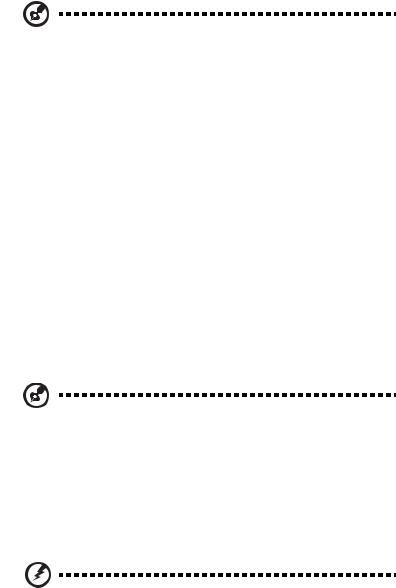
v
Opmerking: De aardingspin is ook een goede bescherming tegen onverwachte ruis van andere naburige elektrische apparaten die de prestaties van dit product kunnen storen.
•Gebruik alleen het juiste type stroomkabel (meegeleverd in de doos met accessoires). Dit dient een verwijderbaar snoer te zijn: UL listed/CSA certificering, type SPT-2, 7 A 125 V minimum, goedgekeurd door VDE of een vergelijkbare instelling. Maximum lengte is 4,6 meter (15 feet).
Reparatie van het product
Probeer het apparaat niet zelf te repareren. Het apparaat openen of het verwijderen van de behuizing kan u blootstellen aan gevaarlijke stroomspanningen of andere risico’s. Laat elke reparatie over aan gekwalificeerd onderhoudspersoneel.
Verwijder de kabel uit het stopcontact en laat gekwalificeerd onderhoudspersoneel het apparaat repareren in de volgende gevallen:
•Wanneer de netsnoerof stekker beschadigd of versleten is.
•Wanneer vloeistof in het apparaat is gemorst.
•Wanneer het product heeft blootgestaan aan regen of water.
•Het apparaat is gevallen of de behuizing is beschadigd.
•Het apparaat vertoont duidelijke verandering in de prestaties. Dit geeft aan dat het apparaat aan een onderhoudsbeurt toe is.
•Wanneer het product niet normaal werkt terwijl de bedieningsinstructies gevolgd zijn.
Opmerking: Stel alleen die zaken bij die worden behandeld in de gebruiksaanwijzing. Onjuist bijstellen van andere zaken kan schade veroorzaken en kan tot gevolg hebben dat uigebreide werkzaamheden door een gekwalificeerde technicus nodig zijn om het product weer in de normale toestand te brengen.
De accu vervangen
De notebook PC gebruikt een lithium accu. Vervang de accu met eentje van hetzelfde type als die bij het product is geleverd. Het gebruik van een andere accu kan resulteren in brand of explosie.
Waarschuwing! Bij onjuiste behandeling kunnen accu’s exploderen. Maak accu’s niet open en werp ze niet in vuur. Houd deze buiten het bereik van kinderen. Volg de plaatselijke reguleringen bij het weggooien van gebruikte accu's.
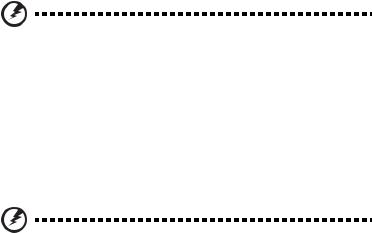
vi
Veiligheid met betrekking tot de telefoonlijn
•Koppel altijd alle telefoonlijnen los van de wandcontactdoos voordat het apparaat gerepareerd of gedemonteerd wordt.
•Gebruik geen telefoonlijn (anders dan draadloos type) tijdens onweer. Er bestaat een klein risico op electrische schok door blikseminslag.
Waarschuwing! Uit veiligheidsredenen dient u geen nietovereenkomstige onderdelen te gebruiken als u componenten toevoegt of verwijdert. Neem contact op met uw verkoper voor de mogelijkheden.
Extra veiligheidsinformatie
Het toestel en uitbreidingen kan kleine onderdelen bevatten. Houd deze buiten het bereik van kleine kinderen.
Gebruiksomgeving
Waarschuwing! Schakel wegens veiligheidsoverwegingen alle draadloze toestellen of toestellen die radiosignalen verzenden uit als u de laptop gebruikt in de volgende omstandigheden. Deze toestellen omvatten, doch niet beperkt tot: draadloos-lan (WLAN), Bluetooth en/of 3G.
Denk eraan speciale regels die van toepassing zijn in uw land op te volgen, en denk eraan het toestel uit te schakelen als het gebruik verboden is of als dit storing of gevaar kan veroorzaken. Gebruik het toestel alleen in de normale houdingen. Dit toestel voldoet bij normaal gebruik aan de richtlijnen voor RFstraling, wat betekent dat het toestel en antenne en afstand van minstens 1,5 centimeter (5/8 inch) tot uw lichaam hebben (zie onderstaande afbeelding). Het mag geen metaal bevatten en u dient het toestel op de hierboven genoemde afstand van uw lichaam houden. Om databestanden of berichten te kunnen overdragen, heeft het toestel een kwalitatief goede verbinding met het netwerk nodig. In sommige gevallen kan de overdracht van databestanden of berichten worden vertraagd totdat zo'n verbinding beschikbaar is. Zorg dat de bovenstaande scheidingsafstand in acht wordt genomen totdat de overdracht voltooid is. Onderdelen van het toestel zijn magnetisch. Metalen onderdelen kunnen worden aangetrokken tot het toestel, en mensen met hoorhulpmiddelen mogen het toestel niet bij het oor met hoorhulpmiddel houden. Plaats geen creditcards of andere magnetische opslagmedia in de buurt van het toestel, omdat de informatie die ze bevatten kan worden gewist.
vii
Medische apparatuur
Gebruik van apparatuur die radiosignalen uitzendt, waaronder mobiele telefoons, kan storing veroorzaken op de functionaliteit van onvoldoende beschermde medische apparatuur. Raadpleeg een arts of fabrikant van het medische apparaat om te bepalen of deze adequaat zijn afgeschermd tegen RFenergie of voor eventuele andere vragen. Schakel het toestel uit in zorginstellingen als borden in deze instellingen u opdragen dit te doen. Ziekenhuizen of zorginstellingen kunnen apparatuur gebruiken die gevoelig is voor externe RF-signalen.
Pacemakers. Fabrikanten van pacemakers geven de aanbeveling altijd een afstand van minstens 15,3 centimeter (6 inch) in acht te nemen tussen draadloze toestellen en een pacemaker om storing op de pacemaker te vermijden. Deze aanbevelingen zijn consistent met onafhankelijk onderzoek door en aanbevelingen van Wireless Technology Research. Mensen met pacemakers dienen het volgende in acht te nemen:
•Houd het toestel altijd minstens 15,3 centimeter (6 inch) van de pacemaker verwijderd
•Draag het toestel nooit ingeschakeld bij de pacemaker. Als u storing vermoed, schakel het toestel dan uit een draag het op een andere plek.
Hoorhulpmiddelen. Bepaalde digitale draadloze toestellen kunnen storing veroorzaken op bepaalde hoorhulpmiddelen. Als storing optreedt, neem dan contact op met uw serviceprovider.
Voertuigen
RF-signalen kunnen onjuist geïnstalleerde of onvoldoende afgeschermde elektronische systemen in motorvoertuigen beïnvloeden, zoals elektronische brandstofinjectiesystemen, elektronische antiblokkeersysteem, elektronische cruise controlsystemen en airbagsystemen. Voor meer informatie neemt u contact op met de fabrikant of dealer van uw voertuig of van geïnstalleerde apparatuur. Alleen gekwalificeerd personeel mag het toestel repareren of het toestel in een voertuig installeren. Het onjuist installeren of repareren kan gevaarlijk zijn en kan de garantie op het toestel nietig maken. Controleer regelmatig of alle draadloze apparatuur in uw voertuig correct is gemonteerd en juist functioneert. Bewaar of vervoer geen ontvlambare vloeistoffen, gassen of explosieve materialen in dezelfde ruimte als het toestel, onderdelen of uitbreidingen. Denk bij voertuigen met een airbag eraan dat airbags met grote kracht worden opgeblazen. Plaats geen objecten, zoals geïnstalleerde of draagbare draadloze apparatuur boven de airbag of in het gebied waar de airbag wordt opgeblazen. Als draadloze apparatuur in het voertuig onjuist is geïnstalleerd, en als de airbag wordt opgeblazen, kan het resultaat ernstige verwonding zijn. Het gebruik van het toestel aan boord van een vliegtuig is verboden. Schakel het toestel uit voordat u aan boord van een vliegtuig gaat. Het gebruik van draadloze tele-apparaten aan boord van een vliegtuig kan gevaar opleveren voor het gebruik van het vliegtuig, het draadloze telefoonnetwerk verstoren en wellicht illegaal zijn.

viii
Potentieel explosieve omgevingen
Schakel het toestel uit in een gebied met een potentieel explosieve atmosfeer en volg alle borden en instructies op. Potentieel explosieve atmosferen treft u aan in gebieden waar u normaal gesproken geadviseerd wordt de motor van uw voertuig af te zetten. Vonken in zulke gebieden kunnen een explosie of brand veroorzaken met letsel of zelfs de dood als gevolg. Schakel het toestel uit in tankstations en garages. Let op voorschriften betreffende het gebruik van radioapparatuur in brandstofdepots, opslagen distributieplaatsen, chemische fabrieken of plekken waar explosies worden uitgevoerd. Gebieden met een potentieel explosieve atmosfeer worden vaak, maar niet altijd, duidelijk gemarkeerd. Hieronder vallen chemische overslagof opslagfaciliteiten, onderdeks op schepen, voertuigen die vloeibaar gemaakt petroleumgas (zoals propaan of butaan) gebruiken, en plekken waar de lucht chemicaliën of deeltjes als korrels, stof of metaalpoeder bevatten.
Alarmnummers bellen
Waarschuwing: Via dit toestel kunt u geen alarmnummers bellen. Wilt u een alarmnummer bellen, gebruik dan een mobiele telefoon of ander telefoonsysteem.
Instructies voor weggooien
Gooi dit elektronisch apparaat niet zomaar in de prullenbak. Om vervuiling te voorkomen en het milieu zo veel mogelijk te beschermen, biedt u het apparaat aan voor recycling. Voor meer informatie over de WEEE (Waste from Electrical and Electronics Equipment , afval van elektronische en elektrotechnische apparaten), bezoekt u http://global.acer.com/about/sustainability.htm.
Advies over kwik
Voor projectors of elektronische producten met een LCD/CRT monitor of scherm: Lamp(en) in dit product bevatten kwik en dienen gerecycled of aangeboden te worden volgens de lokale of nationale wetten. Voor meer informatie, neemt u contact op met de Electronic Industries Alliance op www.eiae.org. Voor meer informatie over het wegdoen van de lamp, zie www.lamprecycle.org.

ix
ENERGY STAR is een overheidsprogramma (publiek/private samenwerking) dat mensen in staat stelt het milieu te beschermen op een manier die geen geld kost en zonder kwaliteit of gebruiksgemak van producten in te boeten. Producten die de ENERGY STAR verdienen voorkomen dat broeikasgassen worden uitgestoten door te voldoen aan strikte richtlijnen voor het efficiënt omgaan met energie die zijn opgesteld door het Environmental Protection Agency (EPA) en het Department of Energy (DOE) van de V.S. In een gemiddeld huishouden wordt 75% van alle elektriciteit die gebruikt wordt door consumentenelektronica verbruikt als de apparaten zijn uitgeschakeld. Apparatuur met de ENERGY STAR verbruikt uitgeschakeld tot 50% minder energie dan conventionele apparatuur. Voor meer informatie, zie http://www.energystar.gov en http://www.energystar.gov/powermangement.
Als ENERGY STAR partner, heeft Acer Inc. verklaard dat dit product voldoet aan de ENERGY STAR richtlijnen voor efficiënt energieverbruik.
Dit product wordt geleverd met de volgende energiebeheer instellingen:
•Slaapstand van het beeldscherm wordt na 15 minuten inactiviteit ingeschakeld.
•Slaapstand van de computer wordt na 30 minuten inactiviteit ingeschakeld.
•Ontwaak de computer uit de Slaapstand door op de aan/uit-knop te drukken.
•Meer instellingen van energiebeheer kunnen worden veranderd via Acer ePower Management.
Tips en informatie voor gebruiksgemak
Gebruikers van computers kunnen na lang gebruik oogklachten of hoofdpijn krijgen. Gebruikers lopen ook het risico op andere fysieke klachten door ruime tijd (urenlang) achter een beeldscherm te zitten. Lange werkperiodes, slechte houding, slechte werkgewoonten, spanning, ongeschikte werkcondities, persoonlijke gezondheid en andere factoren beïnvloeden het risico op fysieke klachten.
Onjuist gebruik van de computer kan leiden tot carpal tunnel syndroom, peesontsteking, peesschedeontsteking of andere spier/gewrichtstoringen. De volgende symptomen kunnen optreden in handen, polsen, armen, schouders, nek of rug:
•ongevoeligheid, of een brandend of tintelend gevoel
•pijnlijk, ruw of week gevoel
•pijn, opzwelling of kloppen
x
•stijfheid of spanning
•koudheid of zwakte
Als u deze symptomen heeft, of ander terugkeren of aanhouden ongemak en/of pijn die te maken heeft met het gebruik van de computer, neem dan onmiddellijk contact op met een arts en informeer de arbodienst van uw bedrijf.
De volgende onderdelen bevatten tips voor een comfortabeler computergebruik.
Zoek de houding waarin u zich prettig voelt
Deze houding vindt u door de kijkhoek van de monitor te veranderen, een voetrust te gebruiken, of de zithoogte te vergroten; probeer de prettigste houding te vinden. Let op de volgende aanwijzingen:
•blijf niet te lang in één vast houding zitten
•ga niet naar voren en/of achteren hangen
•sta regelmatig op en loop wat om de spanning op uw beenspieren te verlichten
•neem korte rustmomenten in acht om uw nek en schouders te ontspannen
•let op dat u uw schouders niet aanspant of ophaalt
•plaats de monitor, toetsenbord en muis zodanig dat ze goed binnen bereik liggen.
•als u meer naar de monitor dan naar documenten kijkt, plaats dan de monitor in het midden van uw bureau om het aanspannen van de nekspieren te minimaliseren
Let op uw zicht
Lang naar het beeldscherm kijken, onjuiste bril of contactlenzen, lichtweerspiegelingen, uitbundige of te weinig verlichting, slecht afgestelde beeldschermen, te kleine lettertypes en beeldschermen met weinig contrast zijn factoren die spanning op uw ogen vergroten. Het volgende deel biedt aanwijzingen om spanning op de ogen te verminderen.
Ogen
•Gun uw ogen regelmatig rust.
•Geef uw ogen af en toe een pauze door even van het beeldscherm weg te kijken en op een punt veraf te focussen.
•Knipper regelmatig zodat uw ogen niet uitdrogen.
Weergave
•Houd het beeldscherm schoon.
•Houd uw hoofd een stukje hoger dan de bovenrand van het beeldscherm, zodat uw ogen naar beneden kijken als u naar het midden van het beeldscherm kijkt.
•Stel de helderheid en/of contrast van het beeldscherm in op een comfortabel niveau zodat tekst goed leesbaar en afbeeldingen goed zichtbaar zijn.
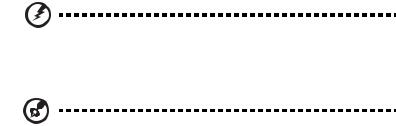
xi
•Voorkom schitteringen en reflecties door:
•plaats het beeldscherm zodanig dat de zijkant naar venster of lichtbron is gekeerd
•minimaliseer het licht in de kamer met gordijnen, lamellen of luxaflex
•gebruik een taaklicht
•verander de kijkhoed van het beeldscherm
•gebruik een schittering-reductiefilter
•gebruik een klep rond het beeldscherm, zoals een stuk karton dat aan de bovenkant van het beeldscherm is geplakt
•Zorg dat het beeldscherm niet in een onprettige kijkhoek staat.
•Zorg dat u niet gedurende lange tijd in een heldere lichtbron, zoals een open raam, hoeft te kijken.
Goede werkgewoonten ontwikkelen
Ontwikkel de volgende werkgewoonten om het omgaan met de computer meer ontspannen en productiever te maken:
•Neem regelmatig en vaak korte pauzes.
•Doe een aantal rekoefeningen.
•Adem zo vaak mogelijk frisse lucht in.
•Sport regelmatig en zorg dat u gezond blijft.
Waarschuwing! We raden u niet aan de computer op een sofa of in bed te gebruiken. Als dit onvermijdelijk is, werk dan slechts gedurende korte periodes, neem vaak pauzes en doe rekoefeningen.
Opmerking: Voor meer informatie, zie "Voorschriftenen veiligheidsmededeling" op pagina 96 in de AcerSystem User's Guide.
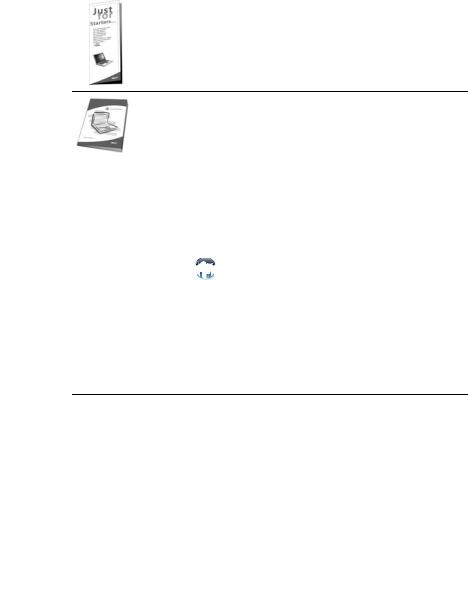
xii
Voordat u aan de slag gaat
Bedankt dat u hebt gekozen voor een notebook uit de notebook PC serie.
Uw gidsen
Om u te helpen met het werken op de notebook PC, hebben we voor u een aantal gidsen ontworpen:
Allereerst helpt de kaart Aan de slag… u bij het instellen van uw computer.
Met de afgedrukte Gebruikershandleiding krijgt u een introductie in de basiseigenschappen en functies van uw nieuwe computer. Als u meer wilt weten over hoe uw computer u kan helpen productiever te werken, raadpleeg dan de AcerSystem User’s Guide. Deze Gebruikershandleiding bevat gedetailleerde informatie over onderwerpen zoals systeemfuncties, gegevensherstel, uitbreidingsopties en probleem oplossen. Daarnaast bevat het informatie over garantie en de algemene voorwaarden en veiligheid voor uw notebook. Het is als Portable Document Format (PDF) beschikbaar en is al van te voren op uw notebook gezet. Volg deze stappen voor toegang tot dit document:
1Klik op 




 Start, Alle Programma’s, AcerSystem.
Start, Alle Programma’s, AcerSystem.
2Klik vervolgens op AcerSystem User's Guide.
Opmerking: Als u het bestand wilt inzien, dient Adobe Reader te zijn geïnstalleerd. Als Adobe Reader nog niet op uw computer is geïnstalleerd, wordt, als u op AcerSystem User's Guide klikt, eerst het installatieprogramma van Adobe Reader gestart. Volg de instructies op het scherm om het programma te installeren. Gebruiksaanwijzingen bij Adobe Reader vindt u in het menu Help en Ondersteuning.

xiii
Onderhoud en tips voor het gebruik van de computer
De computer inen uitschakelen
U schakelt de computer in door op de aan/uit knop, onder het LCD-scherm naast de easy-launch toetsen, te drukken. Zie "Voorkant" op pagina 15 voor de plaats van de aan/uit knop op de computer.
U kunt de computer uitschakelen op een van de volgende manieren:
•Gebruik de opdracht Afsluiten van Windows
Klik op Start  en klik vervolgens op Afsluiten.
en klik vervolgens op Afsluiten.
•Gebruik de aan/uit knop
U kunt de computer ook uitschakelen door het scherm te sluiten of door de toetsencombinatie voor de Standby-stand in te drukken <Fn> + <F4>.
Opmerking: Als u de computer niet op de normale wijze kunt uitschakelen, houd dan de aan/uit knop langer dan vier seconden ingedrukt om de computer uit te schakelen. Als u de computer hebt uitgeschakeld en meteen weer wilt inschakelen, moet u minstens twee seconden wachten voordat u de computer weer inschakelt.
De computer met zorg behandelen
Uw computer zal u jarenlang uitstekende diensten bewijzen, mits u deze met zorg behandelt.
•Stel de computer niet bloot aan direct zonlicht. Plaats de computer niet in de buurt van een warmtebron, zoals een radiator.
•Stel de computer niet bloot aan temperaturen onder 0 °C (32 °F) of boven 50 °C (122 °F).
•Stel de computer niet bloot aan magnetische velden.
•Stel de computer niet bloot aan regen of vocht.
•Mors geen water of andere vloeistoffen op de computer.
•Stel de computer niet bloot aan zware schokken of trillingen.
•Stel de computer niet bloot aan stof en vuil.
•Plaats geen objecten boven op de computer.
•Gebruik geen overdadige kracht om de schermklep te sluiten.
•Plaats de computer nooit op een oneffen oppervlak.
xiv
De adapter met zorg behandelen
Houd bij het gebruik van de adapter rekening met het volgende:
•Sluit de adapter niet aan op een ander apparaat.
•Ga niet op het netsnoer staan en plaats er geen zware voorwerpen op. Zorg dat het netsnoer en andere snoeren niet in het looppad liggen.
•Wilt u de stekker van het netsnoer uit het stopcontact halen, trek dan niet aan het snoer, maar aan de stekker.
•Bij gebruik van een verlengsnoer mag het totale aantal ampères van de aangesloten apparatuur, het aantal toegestane ampères van het verlengsnoer niet overschrijden. Tevens mag de totale belasting van alle apparatuur die op één stopcontact is aangesloten, de belasting van de zekering niet overschrijden.
De accu met zorg behandelen
Houd bij het gebruik van de accu rekening met het volgende:
•Gebruik uitsluitend accu’s van hetzelfde type als dat van de bijgeleverde accu. Schakel de stroom uit voordat u de accu verwijdert of vervangt.
•Knoei niet met de accu. Houd de accu buiten het bereik van kinderen.
•Verwijder gebruikte accu’s overeenkomstig de plaatselijke milieuvoorschriften. Breng ze weg voor recycling indien dit mogelijk is.
De computer reinigen en onderhouden
Ga als volgt te werk om de computer te reinigen:
1Schakel de computer uit en verwijder de accu.
2Koppel de adapter los.
3Gebruik een zachte, vochtige doek. Gebruik geen vloeibare reinigingsmiddelen of reinigingsmiddelen in spuitbussen.
Als zich een van de volgende situaties voordoet:
•de computer is gevallen of de behuizing is beschadigd;
•de computer functioneert niet goed
Raadpleeg het hoofdstuk "Veelgestelde vragen" op pagina 44.
Informatie voor uw veiligheid en gemak |
iii |
Veiligheidsinstructies |
iii |
Extra veiligheidsinformatie |
vi |
Gebruiksomgeving |
vi |
Medische apparatuur |
vii |
Voertuigen |
vii |
Potentieel explosieve omgevingen |
viii |
Alarmnummers bellen |
viii |
Instructies voor weggooien |
viii |
Tips en informatie voor gebruiksgemak |
ix |
Voordat u aan de slag gaat |
xii |
Uw gidsen |
xii |
Onderhoud en tips voor het gebruik van de computer |
xiii |
De computer inen uitschakelen |
xiii |
De computer met zorg behandelen |
xiii |
De adapter met zorg behandelen |
xiii |
De accu met zorg behandelen |
xiv |
De computer reinigen en onderhouden |
xiv |
Acer Empowering Technology |
1 |
Empowering Technology wachtwoord |
1 |
Acer eNet Management |
2 |
Acer ePower Management |
4 |
Acer ePresentation Management |
6 |
Acer eDataSecurity Management |
7 |
Acer eLock Management |
8 |
Acer eRecovery Management |
10 |
Acer eSettings Management |
12 |
Windows Mobility Center |
13 |
Rondleiding door uw Acer notebook |
15 |
Voorkant |
15 |
Voorkant gesloten |
16 |
Linkerkant |
17 |
Rechterkant |
18 |
Achterkant |
19 |
Onderkant |
20 |
Specificaties |
21 |
Indicatoren |
28 |
Easy-launch toetsen |
29 |
Touchpad |
30 |
Werken met het touchpad |
30 |
Werken met het toetsenbord |
32 |
Vergrendeltoetsen en ingebouwd numeriek toetsenblok |
32 |
Windows-toetsen |
33 |
Sneltoetsen |
35 |
Speciale toets |
37 |
De disk (CD of DVD) uitwerpen |
38 |
De computer vergrendelen |
38 |
Inhoud
Audio |
39 |
Het volume aanpassen |
39 |
Systeemhulpprogramma's gebruiken |
40 |
Acer GridVista (dubbele weergave compatibel) |
40 |
Launch Manager |
42 |
Norton Internet Security |
43 |
Veelgestelde vragen |
44 |
Informatie over serviceverlening |
48 |
ITW (International Travelers Warranty) |
48 |
Voordat u belt |
48 |
Batterij |
49 |
Batterij eigenschappen |
49 |
De levensduur van de batterij maximaliseren |
49 |
De batterij installeren en verwijderen |
50 |
De batterij opladen |
51 |
De capaciteit van de batterij controleren |
51 |
De levensduur van de batterij optimaliseren |
51 |
Waarschuwing batterij-leeg |
52 |
Acer Arcade |
|
(alleen voor bepaalde modellen) |
53 |
Afstandsbediening |
54 |
Afstandfuncties |
55 |
Bestanden zoeken en afspelen |
56 |
Instellingen |
56 |
Arcade beheer |
57 |
Navigatiebediening |
57 |
Bediening speler |
58 |
Virtueel toetsenbord |
58 |
Achtergrondmodus |
59 |
Cinema |
59 |
Instellingen |
60 |
Album |
61 |
Afbeeldingen bewerken |
61 |
Diashow-instellingen |
61 |
Video |
62 |
Een videobestand afspelen |
62 |
Video vastleggen (Alleen TV-modellen) |
62 |
Momentopnamen |
63 |
Video bewerken |
63 |
Muziek |
63 |
TV (voor geselecteerde modellen) |
64 |
Time shift-functionaliteit |
64 |
Opgenomen TV |
65 |
Opnamen programmeren |
65 |
Programmagids |
65 |
Zoek programma |
66 |
TV-instellingen |
66 |
Teletekstfuncties gebruiken |
66 |
Maak DVD's |
67 |
CD/DVD's maken |
67 |
Acer Arcade Deluxe |
|
(alleen voor bepaalde modellen) |
69 |
|
69 |
Afstandsbediening |
70 |
Afstandfuncties |
71 |
Acer Arcade Deluxe starten |
72 |
VideoMagician |
72 |
TV Joy (alleen voor bepaalde modellen) |
72 |
SportsCap (alleen voor bepaalde modellen) |
72 |
DV Wizard |
73 |
DVDivine |
73 |
De notebook PC meenemen |
74 |
De computer loskoppelen van de bureaubladapparatuur |
74 |
Verplaatsingen over korte afstand |
74 |
De computer voorbereiden |
74 |
Wat u moet meenemen naar vergaderingen |
75 |
De computer meenemen naar huis |
75 |
De computer voorbereiden |
75 |
Wat u moet meenemen |
76 |
Speciale voorzorgsmaatregelen |
76 |
Een thuiskantoor opzetten |
76 |
Reizen met de computer |
76 |
De computer voorbereiden |
76 |
Wat u moet meenemen |
77 |
Speciale voorzorgsmaatregelen |
77 |
Internationaal reizen met de computer |
77 |
De computer voorbereiden |
77 |
Wat u moet meenemen |
77 |
Speciale voorzorgsmaatregelen |
78 |
De computer beveiligen |
78 |
De computer vergrendelen |
78 |
Wachtwoorden gebruiken |
78 |
Wachtwoorden invoeren |
79 |
Wachtwoorden instellen |
79 |
De computer uitbreiden met extra voorzieningen |
80 |
Connectiviteitsopties |
80 |
Fax/data-modem |
80 |
Ingebouwde netwerkvoorziening |
81 |
Snel infrarood (FIR) |
81 |
Universele Seriële Bus (USB) |
82 |
IEEE 1394 poort |
82 |
PC Card sleuf |
82 |
ExpressCard |
84 |
Geheugen installeren |
85 |
Uw TV en AV-in-kabels aansluiten |
86 |
BIOS utility |
89 |
Opstartreeks |
89 |
Disk naar disk herstel inschakelen |
89 |
Wachtwoord |
89 |
Software gebruiken |
90 |
DVD-films afspelen |
90 |
Energiebeheer |
91 |
Acer eRecovery Management |
92 |
Backup maken |
92 |
Bckup-disk branden |
93 |
Herstellen en terughalen |
93 |
Problemen oplossen |
94 |
Tips voor het oplossen van problemen |
94 |
Foutmeldingen |
94 |
Voorschriftenen veiligheidsmededeling |
96 |
FCC verklaring |
96 |
Modemverklaringen |
97 |
Verklaring stralingsnormering |
97 |
Verklaring LCD-pixel |
98 |
Verklaring Macrovision copyright bescherming |
98 |
Radio-apparaat Reguleringsbericht |
98 |
Algemeen |
99 |
Europese Unie (EU) |
99 |
De FCC RF veiligheidseis |
100 |
Canada – Licentievrijstelling voor |
|
radiocommunicatieapparaten met een laag vermogen |
|
(RSS-210) |
102 |
Federal Communications Comission |
|
Declaration of Conformity |
103 |
LCD panel ergonomic specifications |
105 |
Index |
106 |
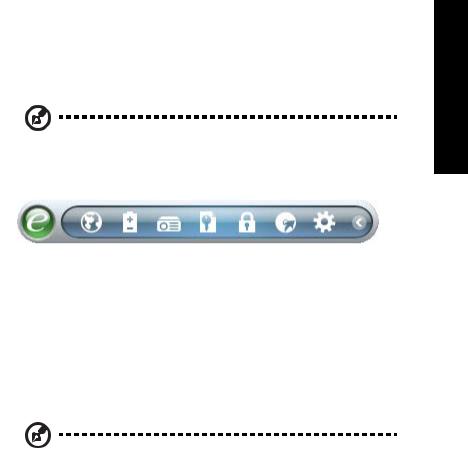
1
Acer Empowering Technology
De Empowering Technology werkbalk maakt het makkelijk om toegang te krijgen tot veel gebruikte functies en het nieuwe Acer system te beheren. Standaard in de bovenhelft van het scherm weergegeven, biedt het toegang tot de volgende hulpmiddelen:
•Acer eNet Management zet op een intelligente manier locale netwerken op.
•Acer ePower Management verlengt de gebruiksduur van de accu middels diverse gebruiksprofielen.
•Acer ePresentation Management maakt een verbinding met een projector en wijzig op een handige manier de weergave-instellingen.
•Acer eDataSecurity Management beveiligt gegevens met wachtwoorden en geavanceerde encryptie-algoritmes.
•Acer eLock Management beperkt de toegang tot externe opslagmedia.
•Acer eRecovery Management maakt back-ups en herstelt gegevens en doet dit flexibel, betrouwbaar en volledig.
Opmerking: Modellen met Windows Vista™ Starter Edition ondersteunen alleen Acer eRecovery Management.
•Acer eSettings Management zorgt voor toegang tot systeeminformatie en wijzigt met instellingen met gemak.
Voor meer informatie klikt u met de rechter muisknop op de werkbalk van Empowering Technology, en vervolgens selecteert u de functie "Help" of "Tutorial".
Empowering Technology wachtwoord
Voordat u Acer eLock Management en Acer eRecovery Management kunt gebruiken, dient u het Empowering Technology wachtwoord op te geven. Klik met de rechter muisknop op de werkbalk van Empowering Technology en selecteer "Password Setup" (Wachtwoord instellen) om dit te doen. Als u het Empowering Technology wachtwoord niet opgeeft, wordt u gevraagd dit te doen als u voor het eerst Acer eLock Management of Acer eRecovery Management uitvoert.
Opmerking: Als u het wachtwoord van Empowering Technology verliest, kunt u op geen enkele wijze het wachtwoord herstellen, behalve door het systeem opnieuw te formatteren. Zorg dat u het wachtwoord onthoudt.
Technology Empowering
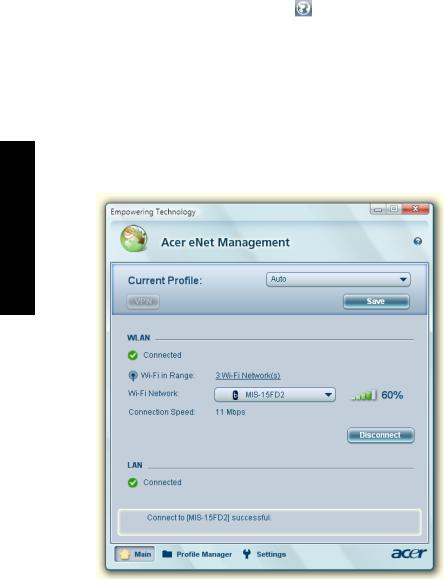
Empowering Technology
2
Acer eNet Management
Acer eNet Management helpt u snel en makkelijk verbinding te maken met zowel draadloze als niet-draadloze netwerken op diverse plekken. Voor toegang tot dit hulpmiddel, selecteert u "Acer eNet Management" op de werkbalk van Empowering Technology of u start het programma vanuit de programmagroep van Acer Empowering in het Startmenu. Ook heeft u de mogelijkheid Acer eNet Management automatisch te laten starten wanneer u de PC opstart.
Acer eNet Management detecteert automatisch de beste instellingen voor een nieuwe locatie, en biedt u tevens de optie de instellingen naar wens te veranderen.
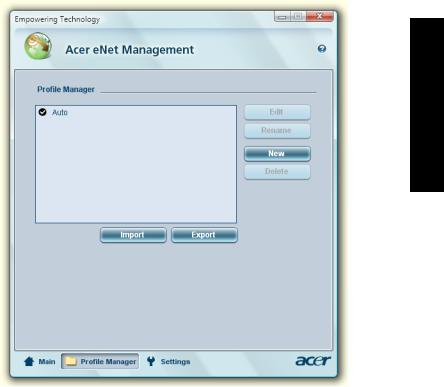
3
Acer eNet Management kan netwerkinstellingen van een locatie opslaan in een profiel, en automatisch het geschikte profiel toepassen wanneer u van de ene naar de andere locatie gaat. Onder de opgeslagen instellingen vallen instellingen voor de netwerkverbinding (IP en DNS instellingen, wireless AP details, enz.), en standaard printer instellingen. Acer eNet Management houdt rekening met beveiliging en veiligheid door geen gebruikersnamen en wachtwoorden op te slaan.
Technology Empowering
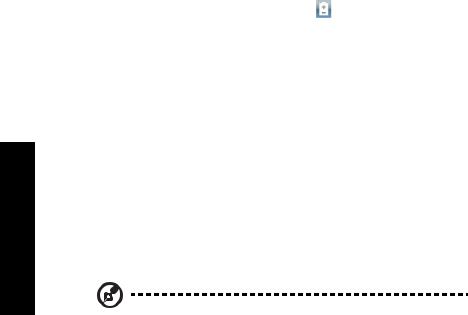
Empowering Technology
4
Acer ePower Management
Acer ePower Management bevat een ongecompliceerde gebruikersinterface waarmee u de opties van energiebeheer kunt instellen. Voor toegang tot dit hulpmiddel selecteert u "Acer ePower Management" op de werkbalk van Empowering Technology, start u het programma vanuit de programmagroep van Acer Empowering Technology in het Startmenu of u klikt met de rechter muisknop op het Energie-pictogram in het systeemvak en kies "Acer ePower Management".
Energieplannen maken
Acer ePower Management heeft drie vooraf ingestelde energieplannen: Balanced (gebalanceerd), High performance (hoge prestaties) en Power saver (energiebesparend). U kunt ook zelf energieplannen maken. U kunt energieplannen maken, er tussen schakelen, wissen en herstellen. Hieronder staat beschreven hoe dit gaat.
Bekijk en wijzig instellingen voor On Battery (op accustroom) en Plugged In (op netstroom) door op de betreffende tabbladen te klikken. U kunt de opties van Windows Energiebeheer aanpassen door te klikken op "More Power Options" (meer energieopties).
Opmerking: Vooraf ingestelde energieplannen kunt u niet verwijderen.
Een nieuw energieplan maken:
Door aangepaste energieplannen te maken kunt u uw eigen persoonlijke reeks energieopties opslaan en snel gebruiken.
1Klik op het pictogram energieplan maken. 
2Voer een naam in voor het nieuwe energieplan.
3Kies een vooraf ingesteld energieplan waarop uw eigen plan is gebaseerd.
4Indien nodig verandert u de instellingen voor beeldscherm en slaapstand die de computer moet gebruiken.
5Klik op "OK" om het nieuwe energieplan op te slaan.
Schakelen tussen energieplannen:
1Selecteer het energieplan waarnaar u wilt schakelen in de keuzelijst.
2Klik op "Apply" (toepassen).
Een energieplan bewerken:
Door een energieplan te bewerken kunt u systeeminstellingen zoals LCD brightness (lcd-helderheid) en (CPU speed) CPU-snelheid aanpassen. U kunt ook onderdelen van het systeem aan/uitschakelen om de levensduur van de accu uit te breiden.
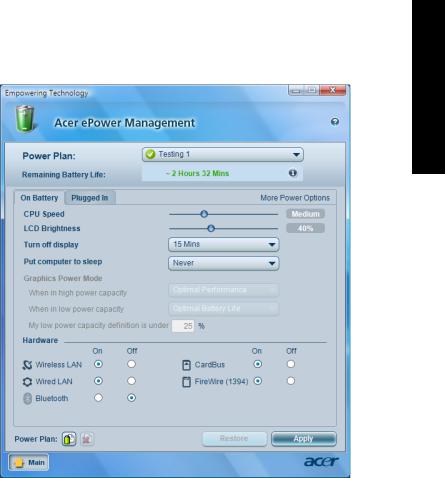
5
1Schakel naar het energieplan dat u wilt bewerken
2Pas de instellingen waar nodig aan.
3Klik op "Apply" (toepassen) om de nieuwe instellingen op te slaan.
Een energieplan verwijderen:
U kunt het geactiveerde energieplan niet verwijderen. Als u het geactiveerde energieplan wilt verwijderen, schakelt u eerst naar een ander.
1Selecteer het energieplan dat u wilt verwijderen in de keuzelijst.
2Klik op het pictogram energieplan verwijderen. 
Accustatus
Zie het scherm in de bovenste helft van het venster voor een actuele schatting
van het huidige gebruik van de accu. Klik op de  voor een schatting van de accucapaciteit in de slaapstand en standbystand.
voor een schatting van de accucapaciteit in de slaapstand en standbystand.
Technology Empowering
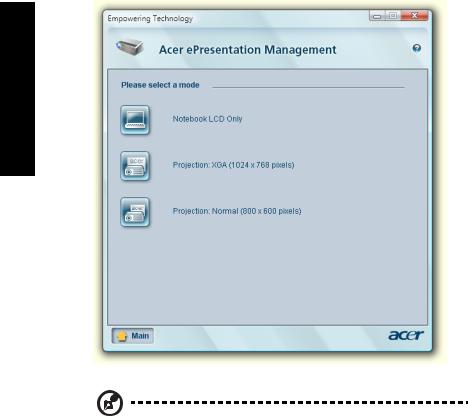
6
Acer ePresentation Management 
Met Acer ePresentation Management kunt u het beeld van uw computer projecteren naar een extern toestel of projector, via de sneltoets: <Fn> +< F5>. Als hardware voor auto-detectie is geïmplementeerd op het systeem en als het externe beeldscherm dit ondersteunt, wordt het systeemscherm automatisch uitgeschakeld als een extern beeldscherm op het systeem wordt aangesloten. Bij gebruik van projectors en externe apparaten die niet automatisch kunnen worden gedetecteerd, start u Acer ePresentation Management om een geschikte instelling van het beeldscherm te kiezen.
Empowering Technology
Opmerking: Als de herstelde resolutie na het loskoppelen van een projector niet correct is, of als u een externe resolutie wilt gebruiken die niet door Acer ePresentation Management ondersteund wordt, pas dan de instellingen van het beeldscherm aan met behulp van Eigenschappen voor Beeldscherm of het hulpmiddel van de fabrikant van het beeldscherm.
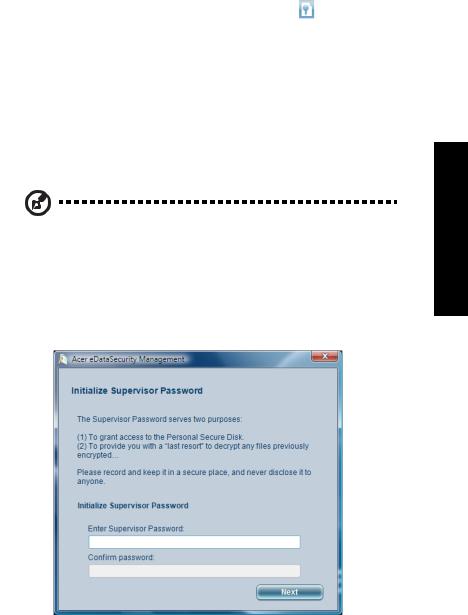
7
Acer eDataSecurity Management
Acer eDataSecurity Management is een hulpmiddel voor encryptie, dat uw bestanden beschermt tegen toegang door onbevoegde personen. Het is geïntegreerd in Windows Explorer als een zogenaamde shell extension (opgenomen in keuzemenu’s), zodat u snel gegevens kunt versleutelen, en daarnaast ondersteunt het directe bestandsencryptie voor Lotus Notes en Microsoft Outlook.
De Acer eDataSecurity Management setup wizard vraagt u om een supervisor wachtwoord en een standaard bestand-specifiek wachtwoord. Dit bestandspecifieke wachtwoord wordt gebruikt om bestanden standaard te versleutelen, of u kiest uw eigen bestand-specifieke wachtwoord wanneer u een bestand versleutelt.
Opmerking: Het wachtwoord dat gebruikt wordt om een bestand te versleutelen, is een unieke sleutel die het systeem nodig heeft om het te ontcijferen. Als u het wachtwoord verliest, is het supervisor wachtwoord de enige andere sleutel die het bestand kan ontcijferen. Als u beide wachtwoorde verliest, kunt u op geen enkele wijze het versleutelde bestand ontcijferen! Zorg dat u alle aanverwante wachtwoorden beveiligt!
Technology Empowering
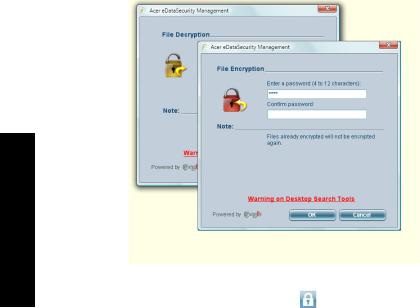
Empowering Technology
8
Acer eLock Management
Acer eLock Management is een beveiligingstool waarmee u uw verwisselbare gegevens op optische en floppy stations kunt vergrendelen, zodat de gegevens niet gestolen kunnen worden wanneer u even geen zicht op het notebook heeft.
•Removable Data Devices (Verwisselbare Opslagapparaten) — waaronder USB disk drives, USB pen drives, USB flash drives, USB mp3 drives, USB memory card lezers, IEEE 1394 disk drives en alle andere verwisselbare stations die gebruikt kunnen worden als bestandsysteem, indien aangesloten op het systeem.
•Optical Drive Devices (Optische Stations) — omvat elk type cd-rom, dvdrom, hd-dvd of Blu-ray stations.
•Floppy Disk Drives (Floppydiskstations) — alleen 3,5 inch floppydiskstations.
•Interfaces — waaronder een seriële poort, parallelle poort, infrarood (IR) en Bluetooth.
Om Acer eLock Management te kunnen gebruiken, moet eerst het wachtwoord voor Empowering Technology worden ingesteld. Vergrendeling(en) wordt/ worden onmiddelijk ingesteld, zonder dat u opnieuw hoeft op te starten, en blijven vergrendeld totdat ze worden onrgrendeld, zelfs na het opnieuw opstarten.
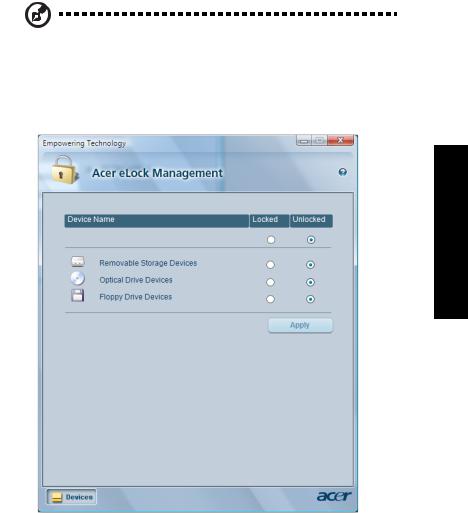
9
Opmerking: Als u het wachtwoord verliest, is er geen andere manier dit te herstellen, behalve door het notebook opnieuw te formatteren, of u brengt het notebook naar een Acer Customer Service Center. Zorg dat u het wachtwoord onthoudt.
Technology Empowering
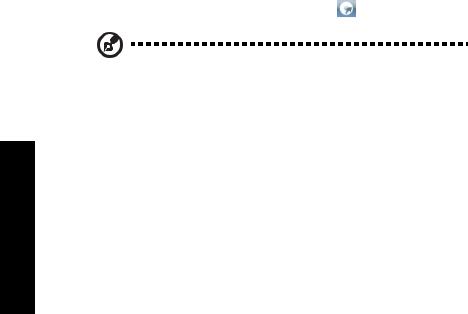
Empowering Technology
10
Acer eRecovery Management
Opmerking: Modellen met Windows Vista™ Starter Edition ondersteunen alleen Acer eRecovery Management.
Acer eRecovery Management is een divers backuphulpmiddel. U kunt ermee volledige of oplopende backups maken, de standaard fabrieksimage op disk branden, en herstellen vanaf eerder gemaakte backups, of toepassingen en stuurprogramma's opnieuw installeren. Door de gebruiker gemaakte backups worden standaard op het D:\ station opgeslagen.
Acer eRecovery Management biedt u:
•Wachtwoordbeveiliging (Empowering Technology wachtwoord)
•Volledige en geleidelijke backups op harde schijf of optische disk
•Backups maken:
•Standaard fabrieksimage
•Door gebruiker gemaakte backupimage
•Huidige systeemconfiguratie
•Programmabackup
•Terugzetten en herstellen:
•Standaard fabrieksimage
•Door gebruiker gemaakte backupimage
•Van eerder gemaakte cd/dvd
•Toepassingen/stuurprogramma’s opnieuw installeren
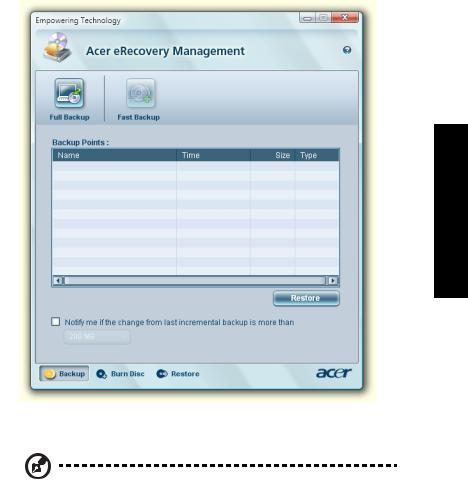
11
Technology Empowering
Voor meer informatie, zie "Acer eRecovery Management" op pagina 92 in de AcerSystem User's Guide.
Opmerking: Als bij uw computer geen Recovery CD of System CD is geleverd, gebruik dan de functie "System backup to optical disk" van Acer eRecovery management om een backup-image op CD of DVD te branden. Voor het beste resultaat bij het herstellen van het systeem met een CD of met Acer eRecovery management, koppelt u alle randapparatuur af (behalve het externe Acer ODD [optical disk drive, of optisch station], indien aanwezig), inclusief het Acer ezDock.
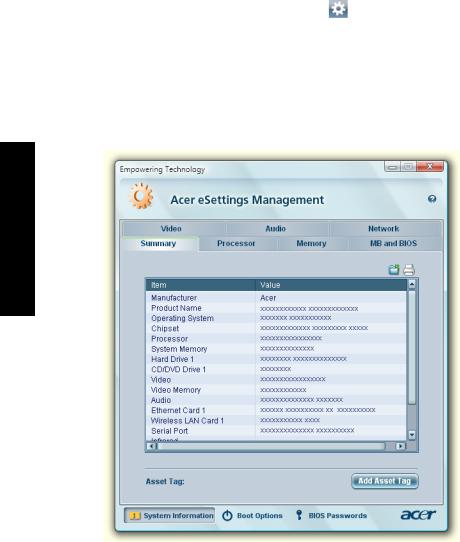
12
Acer eSettings Management
Met Acer eSettings Management kunt u hardwarespecificaties inspecteren, BIOS-wachtwoorden instellen en opstartopties veranderen.
Acer eSettings Management biedt ook:
•Levert een eenvoudige grafische gebruikersinterface voor navigatie.
•Drukt hardwarespecificaties af en slaat deze op.
•Hiermee kunt u een eigedomslabel voor het systeem instellen.
Empowering Technology
